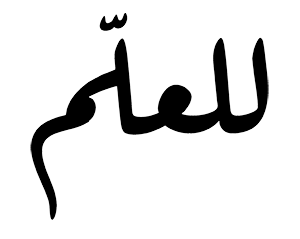خطوات سهلة لتسريع أداء أجهزتك التقنية دون تكلفة
للعلّم - مع مرور الوقت، قد تلاحظ أن أجهزتك التقنية مثل الكمبيوتر والهاتف والطابعة تبدأ بالبطء، مما يؤثر على إنتاجيتك ويجعل إنجاز المهام أصعب. لكن قبل أن تفكر في شراء جهاز جديد أو ترقية مكلفة، جرب هذه الخطوات البسيطة والفعالة التي تساعدك على تحسين أداء أجهزتك بسرعة وبدون أي تكلفة.
تسريع أجهزة الكمبيوتر (ويندوز وماك)
إعادة التشغيل
إعادة تشغيل الجهاز تساعد في مسح الذاكرة المؤقتة (RAM) وتوقف العمليات غير الضرورية.
تعطيل برامج بدء التشغيل
قم بإيقاف التطبيقات التي تعمل تلقائيًا عند تشغيل الجهاز عبر "إدارة المهام" في ويندوز أو "عناصر تسجيل الدخول" في ماك.
حذف البرامج والملفات غير المهمة
إزالة البرامج القديمة أو غير المستخدمة يخفف الضغط على المعالج ويوفر مساحة تخزين.
تنظيف الجهاز دوريًا
حذف الملفات المؤقتة وتفريغ سلة المحذوفات يساعد في تحرير المساحة وتسريع الجهاز.
تحديث نظام التشغيل والتطبيقات
التحديثات تصلح الأخطاء وتحسن أداء الجهاز، لذا تأكد من تحديث النظام والبرامج بانتظام.
تسريع الهواتف والأجهزة اللوحية
إعادة التشغيل
لمسح الذاكرة وإغلاق التطبيقات التي تعمل في الخلفية.
حذف التطبيقات غير المستخدمة
تقليل استهلاك الموارد عبر إزالة التطبيقات التي لا تحتاجها.
تعطيل التحديث التلقائي في الخلفية
على iOS: اذهب إلى "الإعدادات" > "عام" > "تحديث التطبيقات في الخلفية".
على أندرويد: اذهب إلى "الإعدادات" > "التطبيقات"، ثم أوقف "بيانات الخلفية" لكل تطبيق غير ضروري.
تحديث النظام والتطبيقات
لتلقي تحسينات الأداء وزيادة استقرار الجهاز.
تحسين شبكة الواي فاي
إعادة تشغيل الراوتر
افصل الجهاز عن الكهرباء لدقيقة ثم أعد توصيله لإصلاح مشاكل الاتصال.
تحديث البرنامج الثابت (Firmware)
اتبع تعليمات الشركة المصنعة لتحديث الراوتر، مما يعزز الأداء والاستقرار.
تغيير موقع الراوتر
ضعه في مكان مفتوح ومركزي بعيدًا عن الجدران والعوائق لتحسين التغطية.
تحسين أداء الطابعات
تأكد من جودة الاتصال
قرب الطابعة من الراوتر إذا كانت تعمل لاسلكيًا لتحسين الإشارة.
تعديل إعدادات الطباعة
استخدم جودة أقل أو الطباعة بالأبيض والأسود لزيادة سرعة الطباعة.
الصيانة الدورية
نظّف رؤوس الطباعة وقم بتحديث البرنامج الثابت بانتظام لضمان أداء جيد.
تسريع أجهزة الكمبيوتر (ويندوز وماك)
إعادة التشغيل
إعادة تشغيل الجهاز تساعد في مسح الذاكرة المؤقتة (RAM) وتوقف العمليات غير الضرورية.
تعطيل برامج بدء التشغيل
قم بإيقاف التطبيقات التي تعمل تلقائيًا عند تشغيل الجهاز عبر "إدارة المهام" في ويندوز أو "عناصر تسجيل الدخول" في ماك.
حذف البرامج والملفات غير المهمة
إزالة البرامج القديمة أو غير المستخدمة يخفف الضغط على المعالج ويوفر مساحة تخزين.
تنظيف الجهاز دوريًا
حذف الملفات المؤقتة وتفريغ سلة المحذوفات يساعد في تحرير المساحة وتسريع الجهاز.
تحديث نظام التشغيل والتطبيقات
التحديثات تصلح الأخطاء وتحسن أداء الجهاز، لذا تأكد من تحديث النظام والبرامج بانتظام.
تسريع الهواتف والأجهزة اللوحية
إعادة التشغيل
لمسح الذاكرة وإغلاق التطبيقات التي تعمل في الخلفية.
حذف التطبيقات غير المستخدمة
تقليل استهلاك الموارد عبر إزالة التطبيقات التي لا تحتاجها.
تعطيل التحديث التلقائي في الخلفية
على iOS: اذهب إلى "الإعدادات" > "عام" > "تحديث التطبيقات في الخلفية".
على أندرويد: اذهب إلى "الإعدادات" > "التطبيقات"، ثم أوقف "بيانات الخلفية" لكل تطبيق غير ضروري.
تحديث النظام والتطبيقات
لتلقي تحسينات الأداء وزيادة استقرار الجهاز.
تحسين شبكة الواي فاي
إعادة تشغيل الراوتر
افصل الجهاز عن الكهرباء لدقيقة ثم أعد توصيله لإصلاح مشاكل الاتصال.
تحديث البرنامج الثابت (Firmware)
اتبع تعليمات الشركة المصنعة لتحديث الراوتر، مما يعزز الأداء والاستقرار.
تغيير موقع الراوتر
ضعه في مكان مفتوح ومركزي بعيدًا عن الجدران والعوائق لتحسين التغطية.
تحسين أداء الطابعات
تأكد من جودة الاتصال
قرب الطابعة من الراوتر إذا كانت تعمل لاسلكيًا لتحسين الإشارة.
تعديل إعدادات الطباعة
استخدم جودة أقل أو الطباعة بالأبيض والأسود لزيادة سرعة الطباعة.
الصيانة الدورية
نظّف رؤوس الطباعة وقم بتحديث البرنامج الثابت بانتظام لضمان أداء جيد.